Eines der Markenzeichen des Xbox-Ökosystems ist der Xbox Game Pass. Gegen eine monatliche Gebühr erhalten Gamer Zugang zu mehr als 100 Titeln, von bahnbrechenden Klassikern vergangener Zeiten bis hin zu den größten Veröffentlichungen von heute. Der Xbox Game Pass ist vielleicht eines der besten Angebote im Gaming-Bereich, aber es kann sein, dass Sie irgendwann kündigen müssen. Vielleicht machen Sie gerade eine Gaming-Pause oder Sie haben die besten Spiele im Games Pass gespielt. Was auch immer Ihr Grund sein mag, die Leute von Xbox haben den Vorgang ziemlich schmerzlos gestaltet, solange Sie wissen, wo Sie suchen müssen.
Inhalt
- Abbrechen über eine Xbox-Konsole
- Stornieren über den Webbrowser
- Nachdem Sie den Xbox Game Pass gekündigt haben
So kündigen Sie ein Xbox Game Pass-Abonnement auf Xbox und PC.
Empfohlene Videos
Einfach
5 Minuten
Internetverbindung
Xbox oder PC
Abbrechen über eine Xbox-Konsole
Xbox hat den Prozess zur Kündigung von Abonnements im Laufe der Lebensdauer seiner Konsolen mehrmals geändert, scheint sich aber künftig für ein recht einfaches System entschieden zu haben. Wenn Sie hauptsächlich Konsolenbenutzer sind, befolgen Sie diese Schritte, um Ihr Xbox Game Pass-Abonnement zu beenden.
Schritt 1: Öffnen Sie das Guide-Menü, indem Sie auf die Xbox drücken Führung Taste in der Mitte des Controllers.
Schritt 2: Wählen Sie Ihr Profil aus und wählen Sie dann aus Mein Konto auf dem Fenster, das sich öffnet.
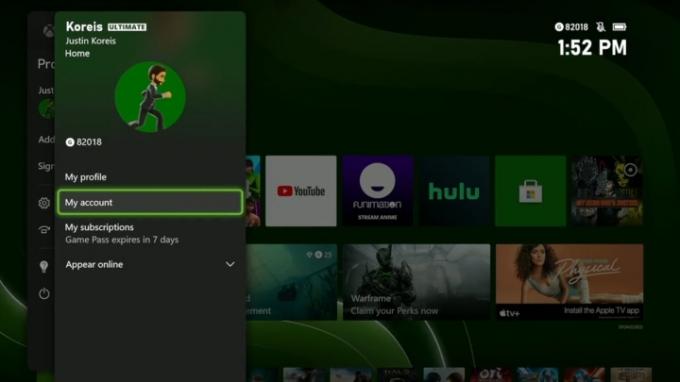
Verwandt
- Die besten Eigenschaften, um in Remnant 2 das erste Level zu erreichen
- Die besten kommenden Xbox Series X-Spiele: 2023 und darüber hinaus
- Ihr Xbox Live Gold-Abonnement wird diesen September in Xbox Game Pass Core umgewandelt
Schritt 3: Wählte die Zahlung und Abrechnung Option auf der rechten Seite des Bildschirms.
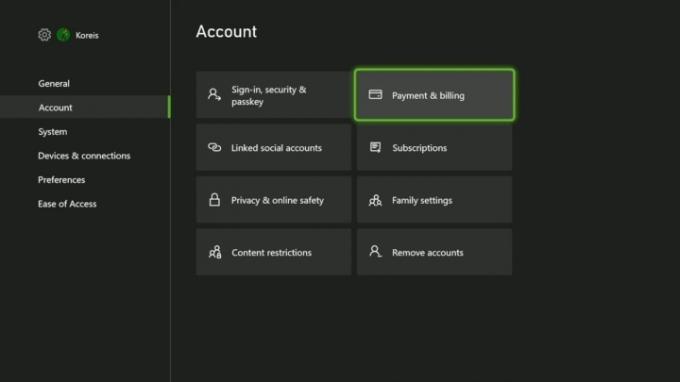
Schritt 4: Wählen Xbox Game Pass.
Schritt 5: Wählen Abonnement beenden.

Schritt 6: Wählen Ja um zu bestätigen, dass Ihr Abonnement beendet werden soll.
Stornieren über den Webbrowser
Sie können Ihr Abonnement auch von Ihrem PC aus kündigen. Öffnen Sie Ihren bevorzugten Webbrowser, befolgen Sie diese Schritte, und schon sind Sie startklar.
Schritt 1: Navigieren Sie mit Ihrem Webbrowser zu xbox.com.
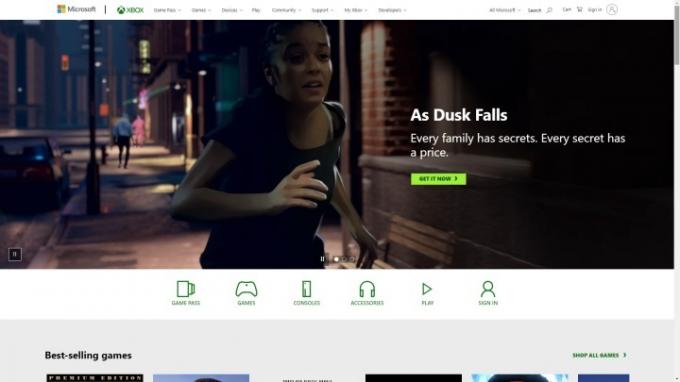
Schritt 2: Melden Sie sich in Ihrem Profil an, indem Sie auf klicken anmelden in der oberen rechten Ecke.

Schritt 3: Klicken Sie auf Ihr Profilbild oben auf der Seite.
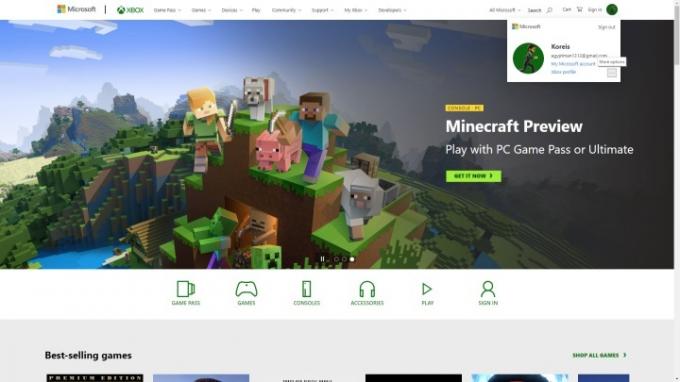
Schritt 4: Klick auf das Drei Punkte unten rechts im Popup-Menü und wählen Sie aus Abonnements.
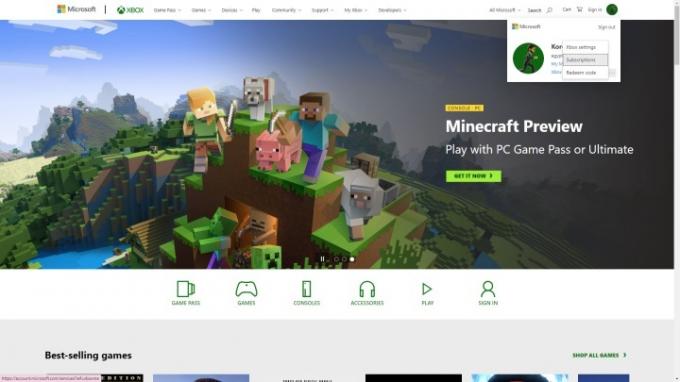
Schritt 5: Finden Sie die Xbox Game Pass Option und klicken Sie auf Verwalten.

Schritt 6: Klicke auf Abonnement beenden.
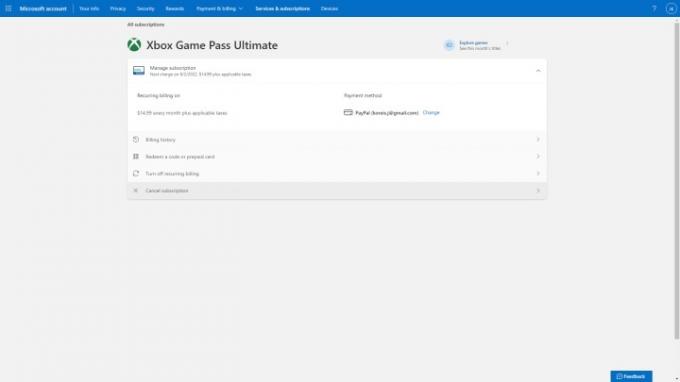
Schritt 7: Bestätigen Sie im Popup-Fenster, dass Sie die wiederkehrende Abrechnung beenden möchten.

Nachdem Sie den Xbox Game Pass gekündigt haben
Bis zum Ende des aktuellen Abonnements haben Sie weiterhin Zugriff auf den Xbox Game Pass. Dies kann am Ende des Monats oder auch länger sein, wenn Sie mehrere Monate im Voraus bezahlt haben. Xbox bietet keine Möglichkeit, Prepaid-Monate zu stornieren und teilweise zu erstatten, Sie müssen also die verbleibende Zeit ausharren.
Sobald Ihr Abonnement abläuft, sind alle Spiele, die Sie über Game Pass heruntergeladen haben, nicht mehr zugänglich, es sei denn, Sie verlängern Ihr Abonnement oder kaufen sie direkt. Wenn Sie sich irgendwann in der Zukunft dazu entschließen, wieder einzusteigen, wird Sie der Xbox Game Pass mit offenen Armen zurückbringen und Sie können diese Spiele und mehr noch einmal spielen.
Empfehlungen der Redaktion
- So aktualisieren Sie Relikte in Remnant 2
- Sparen Sie 320 $ bei diesem Lenovo Gaming-PC mit einer RTX 3060
- Best Buy hat bei diesem HP-Gaming-PC mit einer RTX 3060 Ti gerade 350 US-Dollar eingespart
- Wir haben die besten (und schlechtesten) Startgeräusche für Videospielsysteme bewertet
- Die neueste Ergänzung des Xbox Game Pass ist ein Multiplayer-Shooter, den man unbedingt ausprobieren muss
Werten Sie Ihren Lebensstil aufDigital Trends hilft Lesern mit den neuesten Nachrichten, unterhaltsamen Produktrezensionen, aufschlussreichen Leitartikeln und einzigartigen Einblicken, den Überblick über die schnelllebige Welt der Technik zu behalten.




